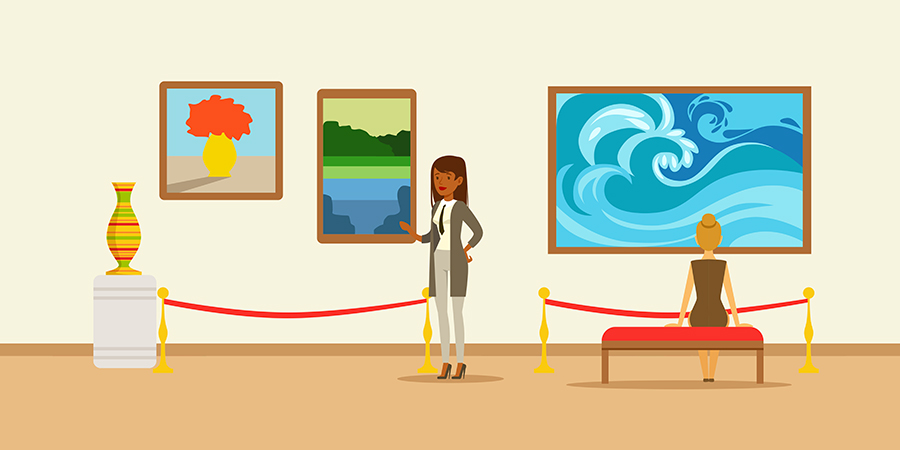Pokud nejste Stephen King a neplánujete napsat další bestseller, raději se vyhněte dlouhým blokům textů. A to můžete udělat tak, že ve svých dokumentech použijete ilustrace a obrázky! Naštěstí se práce s obrázky v aplikaci 4D Write Pro s každou verzí vyvíjí a tyto funkce související s grafikou vám umožní vdechnout život vašim fádním černobílým textovým dokumentům. V tomto příspěvku na blogu vám vysvětlíme různé typy obrázků v aplikaci 4D Write Pro, jejich použití a způsoby, jak je využít k vytvoření vizuálně působivých dokumentů!
Zatím existují tři typy obrázků, které lze v aplikaci 4D Write Pro použít v závislosti na vašich potřebách:
obrázky na pozadí
Obrázky na pozadí lze přidávat buď do dokumentů aplikace 4D Write Pro, nebo do prvků dokumentu, jako jsou tabulky, odstavce, oddíly, abychom jmenovali alespoň některé. Lze je přichytit k okraji nebo rámečku papíru pomocí atributů wk background image nebo wk background image url s příkazem WP SET ATTRIBUTES příkazem. Obrázky na pozadí se dobře hodí, pokud potřebujete čáry pro skládání papíru nebo vodoznaky. Dbejte na to, aby byl obrázek dostatečně diskrétní, aby neodváděl pozornost od textu a ostatních obrázků v dokumentu. Tím zajistíte, že vše bude s obrázkem na pozadí dobře fungovat!
příklad
Níže je uveden úryvek kódu nastavení obrázku na pozadí, který pokrývá celou tisknutelnou oblast:
WP SET ATTRIBUTES(wpArea;wk background image;$picture)
WP SET ATTRIBUTES (wpArea;wk background clip;wk paper box)
WP SET ATTRIBUTES (wpArea;wk background origin;wk paper box)
Vložené obrázky
Vložené obrázky se vkládají jako znak do platného objektu řady 4D Write Pro pomocí příkazu WP INSERT PICTURE příkazem a zadaným režimem vkládání (před, za nebo nahradit text). Obrázek může být načten buď z disku, nebo z obrázkového pole v databázi. Skvělým příkladem použití vložených obrázků je vložení loga vaší společnosti do faktur nebo přidání obrázků produktů pro každý z vašich výrobků!
příklad
WP INSERT PICTURE($wpRange;document;wk replace)
ukotvené obrázky
U ukotvených obrázků máte plnou kontrolu nad vkládáním obrázku na konkrétní pozici v dokumentu, za nebo před textem, a také nad tím, zda je obrázek ukotven na stránce nebo v určitých částech dokumentu(tj. , záhlaví, zápatí, oddíly). Použijte WP Add picture přidat obrázek na konkrétní pozici a poté definovat jeho přesnou pozici pomocí příkazu WP SET ATTRIBUTES příkazu nebo příslušné standardní akce!
příklad
ARRAY TEXT(arrPath;0)
C_OBJECT ($obImage)
$path :=Select document(Get 4D folder(Current resources folder);";\
"Vyberte obrázek";Use sheet window+Package open;arrPath)
If (OK=1)
$obImage :=WP Add picture(wpArea;arrPath{1})
End if
Podívejte se na různé typy v akci
Podívejte se, jak mohou tyto různé typy obrázků spolupracovat při vytváření nádherně navržených dokumentů!